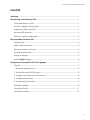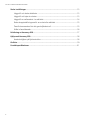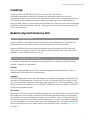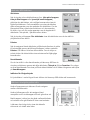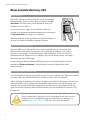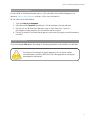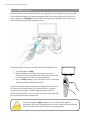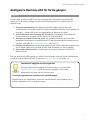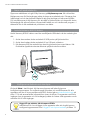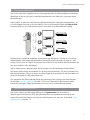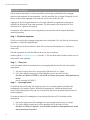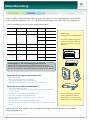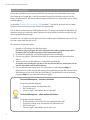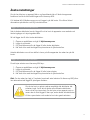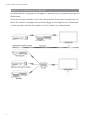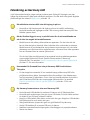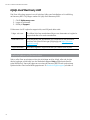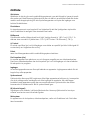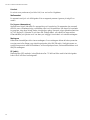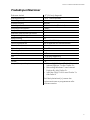Download Logitech 600 User's Manual
Transcript
Bruksanvisning User Manual Logitech® Harmony® 600 Remote Version 1.0 Version 1.0 © 2010 Logitech, Inc. Med ensamrätt. Logitechs varumärken är registrerade varumärken eller varumärken som tillhör Logitech i USA och övriga länder. Övriga varumärken tillhör respektive ägare. LOGITECH HARMONY 600 BRUKSANVISNING Innehåll Inledning ...............................................................................................................................1 Bekanta dig med Harmony 600..........................................................................................1 Så fungerarHarmony 600 . .............................................................................................1 Enheter, ingångar och aktiviteter....................................................................................1 Knapparna på Harmony 600...........................................................................................2 Harmony 600-skärmen....................................................................................................3 Skärmens navigeringsalternativ.......................................................................................3 Börja använda Harmony 600...............................................................................................4 Välja aktivitet...................................................................................................................4 Hjälp via fjärrassistenten..................................................................................................4 Fjärrstyra enheter var för sig............................................................................................4 Använda favoritkanaler....................................................................................................5 Stänga av enheter...........................................................................................................5 AnvändaHelp-knappen....................................................................................................6 Konfigurera Harmony 600 för första gången....................................................................7 Översikt............................................................................................................................7 1. Skapa ett användarkonto............................................................................................8 2. Ansluta Harmony 600 till datorn................................................................................8 3. Konfigurera enheterna som ska styras........................................................................8 4. Konfigurera aktiviteter................................................................................................9 5. Uppdatera fjärrkontrollen...........................................................................................9 Fastställa ingångar.........................................................................................................10 Enhetsförteckning.........................................................................................................11 Testa fjärrkontrollen.......................................................................................................12 III LOGITECH HARMONY 600 BRUKSANVISNING Ändra inställningar..............................................................................................................13 Lägga till och ändra aktiviteter ....................................................................................13 Lägga till och byta ut enheter.......................................................................................13 Lägga till en mellanenhet i en aktivitet........................................................................14 Ändra knappinställningarna för en enhet eller aktivitet...............................................15 Överför kommandon från din gamla fjärrkontroll........................................................15 Ställa in favoritkanaler...................................................................................................16 Felsökning av Harmony 600..............................................................................................17 Hjälp med Harmony 600....................................................................................................18 Använda hjälpen på fjärrkontrollen...............................................................................18 Ordlista.................................................................................................................................19 Produktspecifikationer.......................................................................................................21 IV LOGITECH HARMONY 600 BRUKSANVISNING Inledning Logitechs Harmony 600-fjärrkontroll gör det enkelt för dig att styra underhållningssystemet hemma. Fjärrkontrollens aktivitetsknappar gör att du till exempel kan byta från att titta på tv till att lyssna på musik med en enda knapptryckning. Den webbaserade konfigurationsguiden leder dig stegvis igenom inställningarna av Harmony 600. Sedan är det bara att luta dig tillbaka och njuta! Den här bruksanvisningen innehåller värdefull information för alla – vare sig det är din första Harmony-produkt eller om du varit med förr. Bekanta dig med Harmony 600 Så fungerarHarmony 600 Harmony 600 är en aktivitetsbaserad infraröd (IR) universalfjärrkontroll. Med Harmonyprogramvaran kan du ställa in Harmony 600 att styra upp till 5 olika enheter. Harmony 600-fjärrkontrollens aktivitetsbaserade styrning fungerar utmärkt tack vare Smart State Technology®. Med den här tekniken håller Harmony 600 reda på alla olika apparater, så den alltid vet vilka som är på. Enheter, ingångar och aktiviteter. För att få ut så mycket som möjligt av Harmony 600 bör du känna till följande termer: enheter, ingångar och aktiviteter. Enheter avser de olika apparaterna som ditt underhållningssystem hemma består av, som tv:n, digitalboxen, dvd-spelaren eller spelkonsolen. Ingångar är anslutningspunkterna som finns på baksidan av enheterna. Ingångarna används till att ansluta de olika apparaterna till varandra. Om du vill sluta titta på tv för att titta på dvd eller lyssna på musik, behöver du vanligtvis byta ingång på tv:n eller AV-mottagaren. Om dvd:n exempelvis är kopplad till tv:n via HDMI 1-ingången måste tv:n ställas in på HDMI 1 för att visa dvd-bilden korrekt. Aktiviteter Aktiviteter är det du gör med underhållningssystemet, som att titta på tv, lyssna på musik eller spela spel. När du väljer en aktivitet med Harmony-fjärrkontrollen byts ingångarna automatiskt – så en enda knapptryckning är allt som behövs. Om du till exempel trycker på titta på tv-knappen sätter fjärrkontrollen kanske på tv:n, kabel- eller satellitmottagaren och AV-mottagaren, och byter till rätt ljud- och bildingångar. Mer information om hur du väljer en aktivitet och hur du växlar mellan olika aktiviteter finns i avsnittet Välja aktivitet på sidan 4. 1 LOGITECH HARMONY 600 BRUKSANVISNING Knapparna på Harmony 600 Knapparnas funktioner på Harmony 600 kan variera beroende på aktuell aktivitet eller enhet. Se avsnittet Ändra knappinställningarna för en enhet eller aktivitet på sidan 15 för mer information. Använd av/på-knappen för att stänga av alla apparater som är kopplade till den aktuella aktiviteten. Tryck på en aktivitetsknapp om du vill starta motsvarande aktivitet. Tryck på Fler aktiviteter om du vill se en lista över alla aktiviteter på fjärrkontrollens skärm. Knappen Help används för att starta hjälpen. Se avsnittet Använda hjälpknappen på sidan 6. Använd pilknapparna nedanför skärmen för att navigera i olika menyer som visas på skärmen. Välj alternativ med hjälp av mittknappen nedanför skärmen och sidoknapparna bredvid skärmen. Tryck på Menu för att öppna skärmmenyn för den valda enheten. Tryck på knappen Exit för att stänga skärmmenyn för den valda enheten. All off Watch TV Watch a Movie Help Listen to Music More Activities Tryck på knappen Info för att öppna skärmmenyn som visas på den valda enheten. Tryck på knappen Guide om du vill få hjälp av guiden för den valda enheten. Sida upp-/sida ner-pilarna används för att navigera genom skärmguiden och skärmmenyer för den valda enheten. De färgkodade knapparna är kopplade till text-tv och till funktioner för kabel- och satellit-tv. Menu Info Exit Guide Volymknappen används för att höja och sänka volymen för den valda enheten. Riktningsknapparna används för att bläddra igenom menyer och skärmguider. Vol OK Ch Kanalknappen används för att byta kanal. Ljud av-knappen används för att stänga av volymen. Föregående kanal-knappen används för att återgå till den kanal du tittade på senast. 1 4 2 3 abc def 5 6 ghi jkl mno 7 8 pqrs clear tuv 0 Bland uppspelningsknapparna finns spela, pausa, hoppa över, snabbspola framåt och bakåt för dvd- och videobandspelare. 9 wxyz E Knappsatsen består av siffrorna 0–9. enter Tryck på Enter för att bekräfta ett val som du angett via knappsatsen. Tryck på Clear om du vill rensa siffrorna som du angett via knappsatsen. Den här knappen används även för att ange decimalen för HD-kanaler. 2 LOGITECH HARMONY 600 BRUKSANVISNING Harmony 600-skärmen Aktiviteter När du trycker på en aktivitetsknapp (t.ex. titta på tv-knappen, titta på film-knappen eller lyssna på musik-knappen) påbörjas den aktiviteten, och möjliga kommandon visas på fjärrkontrollskärmen. De kommandon som visas på skärmen gäller alla apparater som du använder för aktiviteten. Om du exempelvis tittar på dvd visas funktioner och kommandon för dvd:n, tv:n och för andra apparater som är kopplade till aktiviteten Titta på dvd, i fjärrkontrollens skärm. När du trycker på knappen Fler aktiviteter visas alla aktiviteter som du har ställt in på fjärrkontrollens skärm. Enheter När du navigerar bland aktiviteter på fjärrkontrollen kan du växla till enhetsläge genom att klicka på knappen i mitten nedanför Enheter. Då visas en lista över alla enheter. Om du väljer en enhet på den här skärmbilden visas enhetens alla tillgängliga kommandon. Favoritkanaler Om du har ställt in dina favoritkanaler på Harmony 600 kan du visa dem på skärmen genom att välja aktiviteten Titta på tv följt av Favoriter. Om någon av dina favoritkanaler inte visas på första sidan bläddrar du till nästa sida genom att trycka på framåtknappen. Indikator för IR-signalstyrka En ljusindikator i nedre högra hörnet blinkar när Harmony 600 skickar ett kommando. Skärmens navigeringsalternativ Använd knapparna runt skärmen för att navigera mellan olika alternativ. Använd pilknapparna för att navigera bland menysidorna och sidoknapparna för att göra dina val. Med knappen i mitten kan du växla mellan aktiviteter och enheter eller gå tillbaka till listan med enheter. I skärmens övre högra hörn visas det aktuella sidnumret och totalt antal sidor. 3 LOGITECH HARMONY 600 BRUKSANVISNING Börja använda Harmony 600 Välja aktivitet När du vill påbörja en aktivitet trycker du på motsvarande aktivitetsknapp. Du kan också trycka på knappen för fler aktiviteter och välja någon av de aktiviteter som visas på fjärrkontrollens skärm. Om du vill växla till någon annan aktivitet trycker du antingen på motsvarande aktivitetsknapp eller på knappen för fler aktiviteter och väljer en ny aktivitet. Harmony 600 slår på de apparater som behövs, stänger av de som inte behövs och ändrar ingång vid behov. Hjälp via fjärrassistenten Harmony 600 har en fjärrassistent som visar sig på skärmen när du kopplar bort fjärrkontrollen efter synkronisering och när du påbörjar en aktivitet. Den hjälper dig igenom aktiviteten. Om du till exempel väljer aktiviteten Titta på tv kommer fjärrassistenten att fråga om tv:n är påslagen och om de andra enheter som ingår i aktiviteten har rätt inställningar. Du kan stänga av fjärrassistenten tillfälligt genom att trycka på knappen bredvid alternativet Stäng assistenten . Fjärrassistenten kommer tillbaka efter nästa synkronisering. Fjärrstyra enheter var för sig I vissa fall kanske du vill fjärrstyra enheterna var för sig. Du kanske vill använda en funktion som inte tillhör den aktuella aktiviteten, funktionen bild-i-bild, till exempel. När en aktivitet är aktiverad, och när du har gått in på sidan Fler aktiviteter, visas en lista över alla enheter när du trycker på mittknappen. Välj enheten som ska fjärrstyras. Om enheten inte syns på första sidan navigerar du till rätt sida med pilknapparna. När du gjort ditt val visar Harmony 600 vilka kommandon som kan användas för enheten. Välj kommando. När du är klar trycker du på knappen i mitten för att gå tillbaka till Om du märker att du ofta går över till enhetsläge för att utföra en viss aktivitetsläge. funktion bör du överväga att lägga den funktionen i en aktivitet. Se avsnittet Konfigurera aktiviteter på sidan 9 för mer information. 4 LOGITECH HARMONY 600 BRUKSANVISNING Använda favoritkanaler Du kan ställa in dina favoritkanaler på tv:n, eller på kabel- eller satellitmottagaren. Se avsnittet Ställa in favoritkanaler på sidan 16 för mer information. Så här väljer du en favoritkanal: 1. Tryck på titta på tv-knappen. 2. Välj alternativet Favoriter på skärmen. Din favoritkanal visas på skärmen. 3. Om du har mer än fyra favoritkanaler visas de över flera sidor. Tryck på pilknapparna under skärmen för att bläddra mellan sidorna. 4. Du kan gå direkt till en favoritkanal genom att trycka på knappen bredvid kanalens nummer. Stänga av enheter Tryck på knappen Alla av för att stänga av samtliga apparater som används i en aktivitet.  Du behöver inte stänga av några apparater när du växlar mellan olika aktiviteter. Harmony 600 ser till att rätt apparater är påslagna/ avstängda för aktiviteten. 5 LOGITECH HARMONY 600 BRUKSANVISNING AnvändaHelp-knappen Eftersom olika hinder eller avstånd kan störa signalerna som skickas från Harmony 600 när en aktivitet startas (om någon exempelvis går förbi mellan Harmony 600 och tv:n när du trycker på Titta på tv, eller om du är för långt ifrån systemet när du startar en aktivitet) kan Harmony 600 avsynkroniseras. Du kan åtgärda problemet med fjärrkontrollens hjälpfunktion. 1. Tryck på knappen Help. 2. Besvara frågorna och följ anvisningarna som visas på skärmen. Harmony 600 skickar kommandona på nytt och synkroniseras på så vis med apparaterna. 3. Håll ner Help-knappen i fem sekunder om du vill komma åt de avancerade hjälpfunktionerna. Did that fix the problem? No Yes Exit Help Om du har använt hjälpfunktionen flera gånger för att komma till rätta med problemet kan det hända att du blir ombedd att svara på vissa frågor. Därefter åtgärdar fjärrkontrollen problemet permanent. När du är klar med det är Harmony 600 åter synkroniserad med apparaterna. Innan du använder Help-knappen bör du först försöka rätta till problemet. Det kan till exempel finnas hinder i vägen så att det saknas ett fritt synfält mellan fjärrkontrollen och apparaterna. 6 LOGITECH HARMONY 600 BRUKSANVISNING Konfigurera Harmony 600 för första gången Översikt Du kan ställa in Harmony 600 med den webbaserade konfigurationsprocessen My Harmony. Du får svara på frågor om ditt underhållningssystem och guidas igenom följande steg: 1. Skapa ett användarkonto: Konfigurationsguiden hjälper dig att skapa ett användarkonto för My Harmony. Du behöver eventuellt ladda ner och installera ett program – i sådana fall får du ett meddelande på skärmen om detta. 2. Ansluta fjärrkontrollen Harmony 600 till datorn: Programmet kontrollerar att kommunikationen fungerar mellan datorn och Harmony 600. 3. Konfigurera enheterna som ska styras: My Harmony behöver veta dina olika apparaters tillverkare och modellnummer. Du kan sammanställa informationen du behöver med hjälp av enhetsförteckningen på sidan 11. 4. Konfigurera aktiviteter: My Harmony hjälper dig att ställa in aktivitetsknapparna så att du slipper sätta på och stänga av flera olika apparater och byta ingångar. konfiguration 5. Synkronisera fjärrkontrollen: Inställningar du harWebbaserad gjort på datorn överförs till fjärrkontrollen. Det går att ändra inställningarna och ställa in favoritkanaler efter att du har konfigurerat och synkroniserat Harmony 600. Se avsnittet Ändra inställningar på sidan 13. Sammanställ uppgifter om dina apparater Det går snabbare att konfigurera fjärrkontrollen om du först fyller i enhetsförteckningen så att du har alla uppgifter om de olika apparaterna till hands när du behöver dem. Ta reda på apparaternas tillverkare och modellnummer Modellnumret och tillverkarens namn står normalt framtill på apparaten, på en etikett på baksidan, eller i bruksanvisningen. 7 LOGITECH HARMONY 600 BRUKSANVISNING 1. Skapa ett användarkonto Öppna en webbläsare och gå till My Harmony på MyHarmony.com. När du besöker MyHarmony.com för första gången måste du skapa en användarkonto. Då sparas dina inställningar och du kan komma tillbaka för att göra ändringar vid ett senare tillfälle. Följ instruktionerna på My Harmony för att ställa in fjärrkontrollen och skapa ditt konto. Beroende på ditt system behöver du eventuellt ladda ner och installera ett program – i sådana fall får du ett meddelande på skärmen om detta. 2. Ansluta Harmony 600 till datorn Anslut Harmony 600 till datorn med den medföljande USB-kabeln när du ombeds göra det. 1. Anslut den smalare änden av kabeln till USB-porten på fjärrkontrollen. 2. Anslut den bredare änden av kabeln till en USB-port på datorn. 3. När Harmony 600 har anslutits kan den börja kommunicera med datorn. När förbindelse upprättats visas startfönstret på fjärrkontrollens skärm. 3. Konfigurera enheterna som ska styras Klicka på Nästa i startfönstret. My Harmony kommer att leda dig igenom konfigureringsprocessen. Du ombeds uppge tillverkare och modellnummer för alla apparater som du vill styra med Harmony 600. Använd gärna enhetsförteckningen på sidan 11 för att sammanställa informationen innan du börjar. För apparater med flera ingångar (som tv-apparater och AV-mottagare) måste du notera vilka apparater som är anslutna och till vilka ingångar. 8 Lägga till nya enheter vid ett senare tillfälle Instruktioner för hur du lägger in fler apparater efter att du gått igenom konfigureringsprocessen finns i Lägga till och byta ut enheter på sidan 13. LOGITECH HARMONY 600 BRUKSANVISNING 4. Konfigurera aktiviteter När du har tagit fram uppgifterna om dina apparater kan du börja konfigurera aktiviteter. Aktiviteter är det du gör med underhållningssystemet, som titta på tv, lyssna på musik eller spela spel. När du väljer en aktivitet med Harmony-fjärrkontrollen byts ingångarna automatiskt – så en enda knapptryckning är allt som behövs. Om du till exempel trycker på titta på filmknappen sätts tv:n och dvd-spelaren på och tv:n ställs in på dvd-spelarens ingång. 1 --:-- --:-- 2 HDMI 1 3 PLAY 0:00 0:00 0:00 1:10 My Harmony kommer att uppmana dig att sätta upp aktiviteten Titta på tv, och du kan sedan välja att sätta upp andra aktiviteter (beroende på vilka enheter du lade till i ditt konto). Om du inte har lagt till de enheter som behövs för en särskild aktivitet kommer du inte kunna ställa in den aktiviteten. När du sätter upp en aktivitet väljer du de enheter som ska användas vid aktiviteten, och anger vilka enheter du använder för att styra olika funktioner. Om du till exempel har satt upp aktiviteten Titta på tv anger du vilken apparat du använder för att byta kanal och vilken du använder för att justera volymen. Om apparaten har flera ingångar frågar My Harmony vilken ingång som ska användas. Se avsnittet Fastställa ingångar på sidan 10 för mer information. My Harmony ställer eventuellt ytterligare frågor (beroende på vad du har för underhållningssystem). 5. Uppdatera fjärrkontrollen När du har lagt till alla aktiviteter klickar du på Synkronisera för att överföra inställningarna till Harmony 600. När fjärrkontrollen har uppdaterats ombeds du att koppla ifrån den från datorn och testa om den fungerar som den ska. Se avsnittet Testa fjärrkontrollen på sidan 12. 9 LOGITECH HARMONY 600 BRUKSANVISNING Fastställa ingångar När du skapar aktiviteter för Harmony 600 är det viktigt att fastställa vilka ingångar systemet ska använda för varje apparat. I det här avsnittet får du några förslag på hur du kan ta reda på vilka ingångar som används, om du inte redan vet det. Ingångar är anslutningspunkterna som finns på baksidan av apparater. Ingångarna används för att koppla ihop olika apparater. Din dvd-spelare eller digitalbox är t.ex. anslutna till tv:n genom en ingång. Du behöver informationen om hur apparaterna är anslutna när du skapar aktiviteter med My Harmony. Steg 1– Slå på alla apparater För att ta reda på vilka ingångar apparaterna är inkopplade i bör du först slå på samtliga apparater i underhållningssystemet. Om det går bör du även starta en skiva eller ett band på dvd-spelaren, cd-spelaren, videon etc. När alla apparater är på är det lättare att se hur de är anslutna. Använd gärna enhetsförteckningen på sidan 11 för att hålla reda på vilka enheter som är anslutna till vilka ingångar. Steg 2 — Titta på tv I det här steget måste du använda tv:ns ursprungliga fjärrkontroll för att växla mellan ingångarna. 1. Välj varje ingång med tv:ns ursprungliga fjärrkontroll, en i taget. 2. För varje ingång antecknar du vilken apparat som är ansluten till den. Om du t.ex. växlar till HDMI 1 och du då ser filmen som spelas i dvd-spelaren vet du att den är ansluten till HDMI 1. Steg 3 — Lyssna på ljudet Du behöver bara utföra det här steget om du har en separat apparat (så kallad AVmottagare) som hanterar ljudet i underhållningssystemet. Sådana används bland annat i hemmabiosystem eller när tv:n anslutits till stereon så att ljudet distribueras via stereohögtalare. Du måste använda AV-mottagarens ursprungliga fjärrkontroll för att växla mellan ingångarna. 1. Välj varje ingång med AV-mottagarens ursprungliga fjärrkontroll, en i taget. 2. För varje ingång antecknar du vilken apparat som är ansluten till den. Om du t.ex. växlar till optisk 1 och du då hör ljudet från dvd-spelaren vet du att den är ansluten till optisk 1. 10 LOGITECH HARMONY 600 BRUKSANVISNING Enhetsförteckning När du ställer in fjärrkontrollen måste du ange information om de olika apparaterna du använder i ditt underhållningssystem. Fyll i den här enhetsförteckningen och använd den som vägledning. Lista de apparater som du vill styra med fjärrkontrollen. Enhet Tillverkare Modellnummer Ingångar Från t.ex. tv Sony KDL-42V4100 HDMI 1 Kabel-tv-mottagare Tips och råd Så här hittar du modellnummer Tv Kabel-/satellittv-mottagare Dvd-spelare Spelsystem AV-mottagare/ Hemmabio Vad är ingångar ... och varför måste jag veta vad det är? Ingångar är de olika apparaternas anslutningspunkter. Harmonyfjärrkontrollen måste veta vilka ingångar som används så att den förstår hur den ska växla mellan dem automatiskt när du startar en viss aktivitet. På de flesta underhållningsapparater står modellnumret på en dekal som sitter på apparatens fram-, bak- eller undersida. MANUFACTURER MODEL NO: SD-3990-SC 120V AC - 60Hz 13W SN: MC110D00001234 ACME SD-3990-SC Tips om hur du tar reda på vem tillverkaren är: • kallas även märke • står normalt på framsidan av apparaten • står ibland på etiketten med modellnumret • exempel: Sony®, Philips®, Denon®, DirecTV®, TiVo® etc. Tips om hur du tar reda på modellnumret: • kallas även modell eller M/N • Står normalt på en dekal på fram-, bak- eller undersidan av apparaten (se Tips och råd) • behöver inte vara samma som modellnamnet. • står även i bruksanvisningen till apparaten • exempel: RC-QN3BK, CT-36XF36C, Explorer 3100, L32 HDTV 10A etc. • INTE modellnumret på den gamla fjärrkontrollen • INTE detsamma som serienumret (SN eller S/N), som vanligtvis är mycket längre Om du inte kan hitta modellnumret på själva apparaten bör du kunna hitta information om både tillverkare och modellnummer i bruksanvisningen. När du har fyllt i alla uppgifter tar du enhetsförteckningen med dig till datorn och fortsätter med konfigurationen. © 2010 Logitech eller dess licensgivare. Med ensamrätt. 11 LOGITECH HARMONY 600 BRUKSANVISNING Testa fjärrkontrollen Efter varje uppdatering av Harmony 600 bör du testa den för att försäkra dig om att den fungerar på önskat sätt. I det här avsnittet finns allt du behöver veta om hur du testar din fjärrkontroll. Här finns också förslag på sådant du bör kontrollera när du testar inställningarna. Se avsnittet Felsökning av Harmony 600 på sidan 17 om du får problem när du testar fjärrkontrollen för förslag om hur du kan lösa problemet. Det är lätt att testa Harmony 600-fjärrkontrollen. Du testar helt enkelt de aktiviteter du använder mest och använder sedan hjälpen som visas på fjärrkontrollens skärm för att göra eventuella korrigeringar. I vissa fall kan du behöva ändra fjärrkontrollens inställningar på MyHarmony.com för att den ska fungera på det sätt du vill. Så här testar du fjärrkontrollen: 1. Koppla ur USB-kabeln från fjärrkontrollen. Om det är första gången du testar fjärrkontrollen efter uppdatering startar Harmony 600 en guide som visas på fjärrkontrollens skärm. 2. Se till att alla apparater i underhållningssystemet är avstängda. 3. Om du har guiden i fjärrkontrollen följer du anvisningarna på fjärrkontrollens skärm. 4. Testa var och en av aktiviteterna i underhållningssystemet. Se tipsen i det här kapitlet om du vill ha råd om vad du bör kontrollera när du startar eller växlar mellan aktiviteterna. 5. Om en aktivitet inte startar som den ska trycker du på knappen Help på fjärrkontrollen så får du hjälp att synkronisera systemet på nytt. När du har testat aktiviteterna är det en bra idé att gå tillbaka till de aktiviteter som du använde knappen Help för och testa dem en extra gång. Testa inställningarna – starta en aktivitet Kontrollera särskilt följande: • Slogs alla enheter för aktiviteten på? • Hör du rätt ljud? • Om tv:n ingår i aktiviteten, ser du rätt bild? Testa inställningarna – växla mellan aktiviteter Kontrollera särskilt följande: • Är alla enheter som behövs för den nya aktiviteten på? • Slogs alla enheter som inte behövs för aktiviteten av? • Hör du rätt ljud? • Om tv:n ingår i aktiviteten, ser du rätt bild? 12 LOGITECH HARMONY 600 BRUKSANVISNING Ändra inställningar Om du har köpt en ny apparat, fått en ny favoritkanal eller vill ändra knapparnas funktioner kan du ändra inställningarna för Harmony 600. Gå i sådana fall till MyHarmony.com och logga in på ditt konto. Gör ditt val bland alternativen på skärmen och följ instruktionerna. Lägga till och ändra aktiviteter När du ändrar aktiviteter kan du lägga till och ta bort de apparater som används och ändra ingångar och styrningsalternativ. Så här lägger du till eller ändrar aktiviteter: 1. 2. 3. 4. Öppna en webbläsare och gå till MyHarmony.com. Logga in på kontot. Följ instruktionerna för att lägga till eller ändra aktiviteter. När du är klar med ändringarna synkroniserar du fjärrkontrollen. Antalet aktiviteter som du kan ställa in beror på vilka apparater du redan har på ditt konto. Lägga till och byta ut enheter För att byta enheter som Harmony 600 styr: 1. 2. 3. 4. Öppna en webbläsare och gå till MyHarmony.com. Logga in på kontot. Följ instruktionerna för att lägga till eller byta enheter. När du är klar med ändringarna synkroniserar du fjärrkontrollen. Obs! Om du redan har lagt in 5 enheter (maximalt antal enheter för Harmony 600) finns inte alternativet att lägga till ytterligare enheter. Om du tar bort en enhet raderas samtidigt alla aktiviteter där enheten ingår. Se till att du ändrar alla relevanta aktiviteter innan du tar bort en enhet. Om du byter ut en apparat mot en annan ska du först lägga till den nya, sedan ändra alla aktiviteter till den nya enheten och sedan ta bort den gamla enheten. 13 LOGITECH HARMONY 600 BRUKSANVISNING Lägga till en mellanenhet i en aktivitet En mellanenhet är en apparat som du lägger in i systemet och som signalerna går igenom oförändrade. Om du till exempel använder en dvd- eller videoinspelare för att spela in program från en kabel- eller satellit-tv-mottagare kan du behöva lägga in dvd-inspelaren som mellanenhet. I de här exemplen används dvd-inspelaren och A/V-växeln som mellanenheter. 14 LOGITECH HARMONY 600 BRUKSANVISNING Ändra knappinställningarna för en enhet eller aktivitet Ibland vill du kanske ändra vad som händer med en viss apparat eller i en viss aktivitet när du trycker på en knapp på fjärrkontrollen. Tv:n kanske har en bild-i-bild-funktion som du gärna vill kunna styra med fjärrkontrollen. På My Harmony kan du lätt och snabbt ändra hur du vill att knapparna ska fungera med en apparat eller en aktivitet Ändra knapparnas funktioner för en enhet eller aktivitet 1. Öppna en webbläsare och gå till MyHarmony.com. 2. Logga in på kontot. 3. Följ instruktionerna för att ändra eller korrigera knapparna. Du kan ändra funktionerna både för Harmony 600-fjärrkontrollens riktiga knappar och för alternativen som visas på skärmen. För alternativen på skärmen kan du både ändra funktionen och namnet på funktionen som står på fjärrkontrollens skärm. Överför kommandon från din gamla fjärrkontroll Om din gamla fjärrkontroll har ett kommando som inte finns på Harmony-fjärrkontrollen, eller om ett kommando inte fungerar ordentligt, kan du använda den gamla fjärrkontrollen för att överföra kommandot till Harmony-fjärrkontrollen. Så här använder du din gamla fjärrkontroll för att överföra kommandon till Harmonyfjärrkontrollen: 1. Gå till MyHarmony.com och logga in på kontot. 2. Följ instruktionerna för att ändra fjärrkontrollens knappfunktioner eller vilka alternativ som visas på fjärrkontrollens skärm. 3. Följ instruktionerna för att lägga till ett kommando som inte finns i listan med kommandon, eller korrigera ett som inte fungerar ordentligt. 4. Följ instruktionerna för att överföra kommandot till Harmony-fjärrkontrollen. 15 LOGITECH HARMONY 600 BRUKSANVISNING När du namnger ett kommando föreslår Logitech följande för att underlätta knapphanteringen: • Använd inte mellanslag eller specialtecken som /, & eller * i namnet. • Skriv varje nytt ord med stor bokstav (t.ex. NySkiva, Digitalt). • Inled kommandonamnet med huvudfunktionen (t.ex. VolymBakreUpp, VolymBakreNer). På sätt hamnar liknande kommandon bredvid varandra. • Inled kommandon som väljer ingångar (t.ex. på stereon) med prefixet Ingång. • Namnge inte ingången efter vad som är anslutet till apparaten, utan istället efter hur det är anslutet (till exempel IngångHDMI1, IngångHDMI2, IngångVideo1, IngångAux). Du kan även överföra kommandon från din tidigare fjärrkontroll till Harmonyfjärrkontrollen samtidigt som du lägger till apparater, korrigerar inställningar, lägger till kommandon som fattas eller när du ändrar en knapp eller ett skärmalternativ. Ställa in favoritkanaler Du kan ställa in dina favoritkanaler på tv:n, eller på kabel- eller satellitmottagaren. Om du har mer än en apparat som du kan byta kanal med ska du sätta upp dina favoritkanaler inom aktiviteten Titta på tv för den apparat du använder för att byta kanal. Så här ställer du in favoritkanaler: 1. Öppna en webbläsare och gå till MyHarmony.com. 2. Logga in på kontot. 3. Följ instruktionerna för att ställa in favoritkanaler. Dina favoritkanaler visas på fjärrkontrollens skärm när du startar aktiviteten Titta på tv och väljer alternativet Favoriter. 16 LOGITECH HARMONY 600 BRUKSANVISNING Felsökning av Harmony 600 I det här avsnittet beskrivs några vanliga problem samt förslag till lösningar, som kan hjälpa dig att komma till rätta med eventuella problem. Om det ändå inte går att åtgärda problemet går du vidare till Hjälp med på sidan 18. När aktiviteter startas ställs inte rätt ingång in på tv:n. • Kontrollera i My Harmony att rätt ingång på tv:n är inställd i aktiviteten. Kontrollera sedan att ingångarna visas i rätt ordning så att Harmony 600 kan bläddra igenom dem. När du försöker lägga in en ny tv på ditt konto får du ett meddelande om att du inte har angett rätt modellnummer. • Modellnumret står oftast på framsidan av apparater. Om det inte står där kan du hitta det på en dekal på sidan, baksidan eller undersidan av enheten. Modellnumret är inte detsamma som enhetens serienummer och inte heller detsamma som fjärrkontrollens modellnummer, eftersom flera olika apparater från en tillverkare kan ha samma fjärrkontroll. Om du inte hittar modellnumret på en apparat kan du använda apparatens ursprungliga fjärrkontroll för att överföra kommandot till Harmonyfjärrkontrollen. Se avsnittet Överför kommandon från din gamla fjärrkontroll på sidan 15 för mer information. Kommandot On Demand finns inte på Harmony 600 för aktiviteten Titta på tv. • Du kan koppla kommandot till en oanvänd knapp på Harmony 600 eller på fjärrkontrollens skärm. Kommandot finns förmodligen i vår databas men har inte kopplats till aktiviteten. Om vi inte har kommandot kan du överföra det till Harmony 600 från den ursprungliga fjärrkontrollen. Se avsnittet Överför kommandon från din gamla fjärrkontroll på sidan 15 för mer information. My Harmony kommunicerar inte med Harmony 600. • Kontrollera att USB-sladden är ansluten till datorn och till fjärrkontrollen. • Kontrollera att anslutningen inte går via en USB-hubb. Om så är fallet ansluter du direkt till en USB-port på datorn istället. • Koppla ur USB-sladden från datorn och anslut den igen. Koppla ur USB-sladden från fjärrkontrollen och anslut den igen. • Stäng webbläsaren, öppna den igen och gå tillbaka till My Harmony. • Anslut USB-sladden till en annan USB-port på datorn. • Avaktivera eventuella antivirusprogram, brandväggar och popupblockerare. • Starta om datorn. 17 LOGITECH HARMONY 600 BRUKSANVISNING Hjälp med Harmony 600 Det finns olika slags support om du behöver hjälp med installation och inställning av Harmony 600. Följ stegen nedan för hjälp med Harmony 600: 1. Gå till MyHarmony.com. 2. Logga in på kontot. 3. Klicka på Support. Då kommer du till Logitechs supportsida, med följande alternativ: Frågor och svar En sökbar lista över användares frågor som besvarats av Logitechs supporttekniker eller andra användare. Användarforum En anslagstavla där användare och moderatorer kan diskutera problem och föreslå lösningar (tillgänglig via http://forums. logitech.com). Supporttekniker Kontakta Logitechs supporttekniker per telefon eller e-post. Använda hjälpen på fjärrkontrollen När en eller flera av enheterna inte går att stänga av eller slå på, eller när de inte växlar ingångar på rätt sätt, kan du använda knappen Help på fjärrkontrollen för enkel felsökning. Svara på frågorna som visas på Harmony 600 för att synkronisera fjärrkontrollen med underhållningssystemet. Se Använda hjälpknappen på sidan 6. 18 LOGITECH HARMONY 600 BRUKSANVISNING Ordlista Aktiviteter Aktiviteter är det du gör med underhållningssystemet, som att titta på tv, lyssna på musik eller spela spel. Med Harmony-fjärrkontrollen kan du ställa in en aktivitet så att det räcker med en enda knapptryckning för att slå på alla apparater och byta alla ingångar som behövs för aktiviteten. Förstärkare En stereokomponent som kopplas till en högtalare för att öka ljudsignalens styrka eller nivå. Förstärkare är vanligtvis inte utrustade med radio. Bildformat Förhållandet mellan bildens bredd och höjd. Vanliga format är 1,85:1 och 2,35:1. Tvskärmar visar normalt 4:3 (kallas även 1,33:1). HDTV visas i 16:9-format (1,78:1). A/V-växel En enhet med flera ljud- och bildingångar som skickar en specifik ljud eller bildinsignal till en utenhet (t.ex. högtalare eller en tv). Enhet avser de olika apparaterna ditt underhållningssystem består av. Dvd-inspelare (dvr) En separat apparat som påminner om och fungerar ungefär som en videobandspelare. Precis som videobandspelare har dvd-inspelare ljud- och bildingångar och kan användas för att spela in tv-program. Ingångar är anslutningspunkterna som finns på baksidan av apparater. Ingångarna används för att koppla ihop olika apparater. Synkroniserad Fjärrkontrollen Harmony 600 registrerar vilket läge apparaterna befinner sig i, exempelvis om de är påslagna eller avstängda och vilka ingångar de använder. När den tappar kontakten med apparaterna sägs den vara osynkroniserad. Fjärrkontrollen kan skicka kommandon till enheterna för att bli synkroniserad igen. IR (infraröd signal) Signaltypen som används i de flesta fjärrkontroller. Harmony-fjärrkontroller kan styra enheter som kan ta emot infraröda signaler. Minisystem En apparat som är dvd-spelare, videobandspelare, radio och förstärkare i ett. Det kallas även hemmabio. 19 LOGITECH HARMONY 600 BRUKSANVISNING Utenhet En enhet som producerar ljud eller bild, t.ex. en tv eller högtalare. Mellanenhet En apparat som ljud- och bildsignaler från en apparat passerar igenom på väg till en annan. Pvr (typ av videospelare) Apparat med intern hårddisk för uppspelning och inspelning. Pvr-apparater har normalt stöd för paus, tillbakaspolning, omedelbar repris och slowmotion inte bara för inspelade tv-program, utan även direkt under sändningens gång. Exempel på pvr-tjänstleverantörer är TiVo, ReplayTV, UltimateTV och Keen PM. Många kabel- och satellit-tv-leverantörer tillhandahåller pvr-tjänster och har även pvr inbyggt i vissa kabel- och satellitmottagare. Mottagare Kallas även kanalväljare eller stereomottagare. Som mottagare räknas alla komponenter som tar emot eller fångar upp sändningssignaler eller AM/FM-radio. Vanligtvis avses en enskild komponent med förförstärkare, surroundljudsprocessor, flerkanalsförstärkare och AM/FM-mottagare. RF (radio) Radiosignaler (RF) används i vissa fjärrkontroller. Till skillnad från med infraröda signaler krävs inte fri sikt med radiosignaler. 20 LOGITECH HARMONY 600 BRUKSANVISNING Produktspecifikationer Skärmens storlek Skärmupplösning Skärmfärger Strömförsörjning Batterityp Kompatibla varumärken Kompatibla modeller Maximalt antal enheter per konto Bakgrundsbelyst knappsats Bakgrundsfärg Infraröd överföringsport Överföringskapacitet IR-sändare IR-sändningsräckvidd Minnestyp Minneskapacitet Vikt Yttermått Garanti Kompatibla operativsystem 1,5" (3,8 cm) diagonalt 128 × 128 bildpunkter Grå Batterier Alkaline-batterier (AA-storlek) 5,000+ 225,000+ 5 Ja Gul Ja (upp till 200 KHz) Alla IR-apparater av standardmodell 2 Cirka 15 m Flash 2 MB 170 g (med batteriet i) 22,2 × 5,8 × 3,3 cm 2 år • Microsoft® Windows XP eller Vista med Internet Explorer 7+ eller Firefox 3+. • Microsoft® Windows 7 med Internet Explorer 8+ eller Firefox 3+ • Intel Mac OS® 10.4.8+ med Firefox 3+ eller Safari 4 Obs! Med plustecknet (+) menas den angivna versionen av programvaran eller en senare version. 21 © 2010 Logitech, Inc. Med ensamrätt. Logitechs varumärken är registrerade varumärken eller varumärken som tillhör Logitech i USA och övriga länder. Övriga varumärken tillhör respektive ägare.